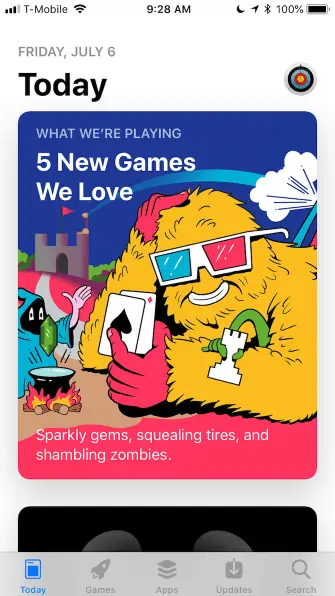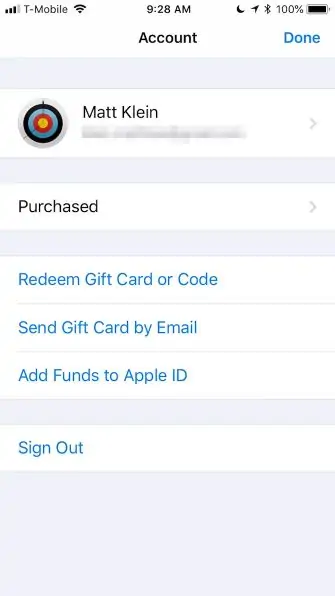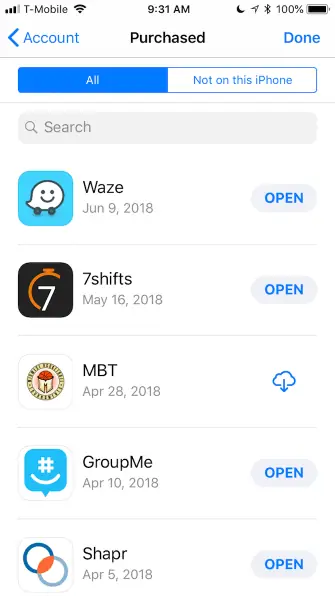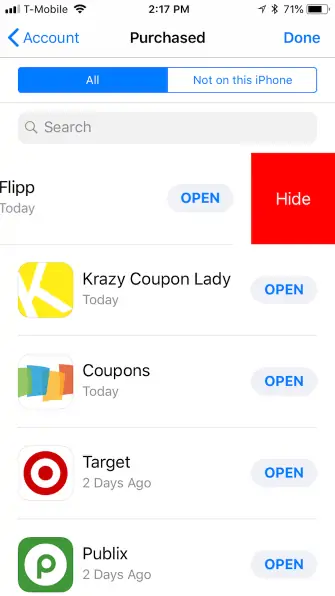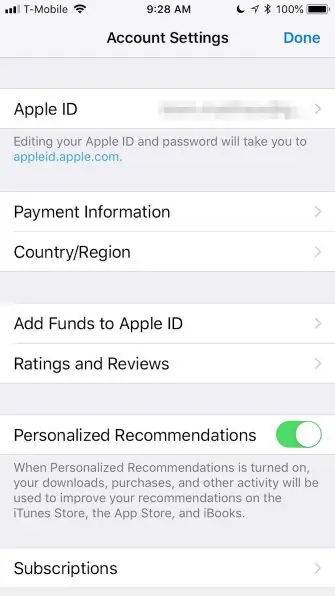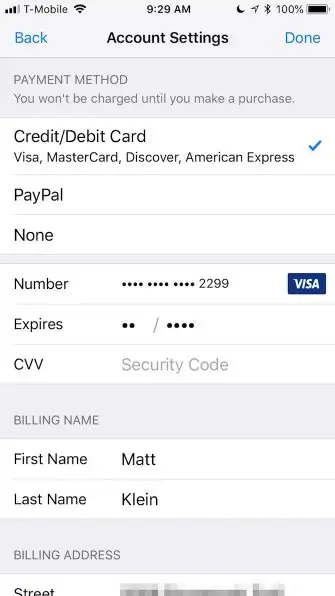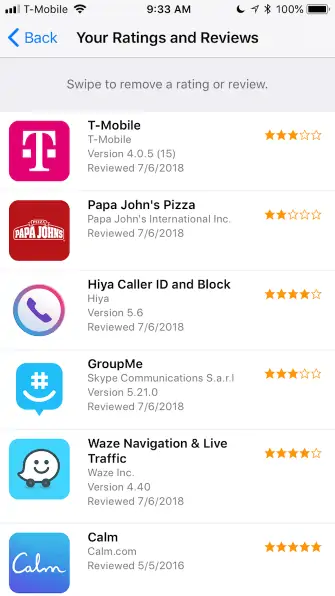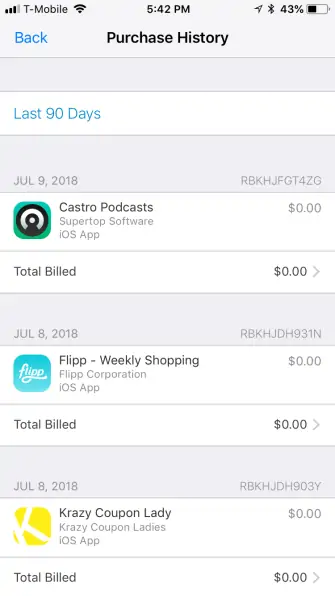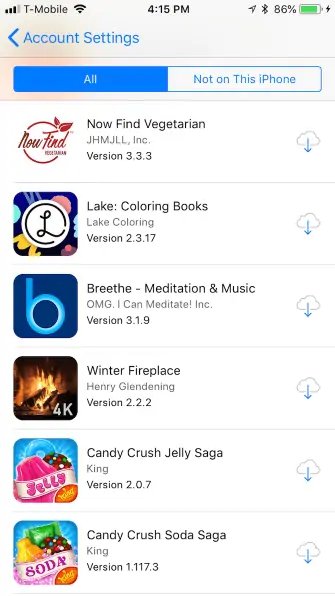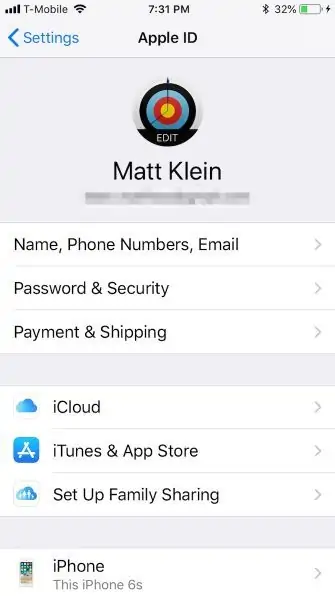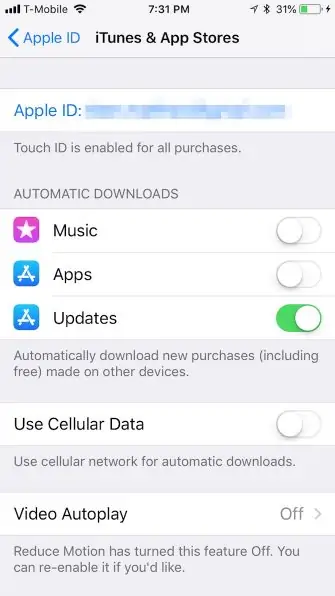یکی از مهمترین اپلیکیشنهای آیفون App Store است که خرید و نصب اپهای رایگان یا پولی از این طریق انجام میشود. آشنایی با تنظیمات اپ استور و تنظیمات حساب کاربری اپل یا Apple ID یکی از مهمترین لازمههای استفاده بهینه از آیفون و آیپد است.
در این مقاله با تنظیمات اپ استور و حساب کاربری در سیستم عامل iOS آشنا میشویم. با ما باشید.
بررسی جزئیات و تنظیمات حساب کاربری اپل
برای بررسی اطلاعات بیشتر در مورد حساب کاربری که به کمک آن از App Store اپل استفاده میکنید و اپلیکیشن نصب میکنید، وارد اپلیکیشن Settings آیفون یا آیپد شوید و روی آیکون پروفایل خویش تپ کنید. این آیکون در گوشهی بالای صفحه قرار دارد البته اگر قبلاً با استفاده از Apple ID در حساب کاربری وارد شده باشید.
در صفحهی Account لیستی از تمام اپلیکیشنهایی که خریداری کردهاید و همینطور اپهای رایگانی که نصب کردهاید را مشاهده میکنید. به علاوه در سوابق خرید اپها، تمام اپلیکیشنهایی که در محصولات مختلف نصب کردهاید را رویت میکنید، البته به شرطی که در همهی محصولات از یک اپل آیدی استفاده کرده باشید.
اگر به دنبال اپی هستید که قبلاً نصب کردهاید اما سپس Uninstall کردهاید و همینطور به دنبال اپلیکیشنی هستید که قبلاً در آیفون یا آیپد یا آیپاد نصب کردهاید و در آیفون جدید نصب نشده است، میتوانید گزینهی Not on this iPhone را انتخاب کنید تا اپهایی که در حال حاضر نصب نیستند را ببینید. اپلیکیشن موردنظر در لیست خواهد بود.
برای مخفی کردن تمام موارد در لیست سوابق خرید، از حرکت جاروبی به سمت چپ روی اپهای لیست استفاده کنید. به این ترتیب دکمهای قرمز برای Hide یا مخفی کردن آن آیتم نمایان میشود. با مخفی کردن یک آیتم تا زمانی که در تنظیمات App Store برای نصب مجدد اقدام نکنید، اپلیکیشن را در لیست نمیبینید.
در صفحهی حساب کاربری گزینهای به اسم Redeem Gift Card or Code موجود است که برای اسکن کردن گیفت کارتها یا به زبان فارسی، کارت هدیه استفاده میشود. به عبارت دیگر میتوانید کارت هدیه خریداری کرده و اسکن کنید تا اعتبار حساب کاربری شما افزایش پیدا کند و اپهای پولی را خریداری کنید.
گزینهی دیگر Send Gift Card by Email است که برای ارسال گیفت کارت از طریق ایمیل کاربرد دارد. با این روش میتوانید برای دیگران کارت هدیه ارسال کنید. سومین گزینه Add Funds to Apple ID است که مستقیماً اعتبار اپل آیدی شما را شارژ میکند و البته استفاده از این گزینه برای ایرانیها دشوار خواهد بود!
تنظیمات حساب کاربری در App Store اپل
برای دسترسی به تنظیمات حساب کاربری یا Account Settings، روی نام حساب کاربری که ممکن است نام واقعی خودتان باشد، در بالای صفحهی Account اپ استور تپ کنید. پسورد از شما سوال میشود، میتوانید با حسگر اثر انگشت یا حسگر تشخیص چهره که در حال حاضر مخصوص آیفون ایکس است هم ادامه دهید.
برای ویرایش Apple ID به سایت appleid.apple.com هدایت میشوید. در این وبسایت پس از ورود به حساب کاربری با استفاده از رمز عبور و در صورت نیاز لاگین دو مرحلهای، میتوانید اپل آیدی را ویرایش کنید.
برای حذف یا اضافه کردن یا ویرایش روش پرداخت، میتوانید از بخش Payment Information اقدام کنید. البته پس از افزودن حسابی مثل PayPal، شارژی از حساب شما کم نمیشود بلکه حین خرید اپلیکیشن یا موارد دیگر، این کار صورت میگیرد. برای حذف کردن روش پرداخت، میتوانید گزینهی None به معنی هیچ را انتخاب کنید.
در بخش پایینتر روش پرداخت، آدرس کشور و ناحیه قرار گرفته و قابل ویرایش است. در بخش سوم یا Billing Name اطلاعات مربوط به مالک حساب بانکی قرار میگیرد و در بخش Billing Address نیز آدرس مربوط به پرداخت صورتحسابها قابل ویرایش است.
ویرایش ثبت نامها و حذف امتیاز اپها
در اپلیکیشن اپ استور میتوانید امتیازی به اپها دادهاید را حذف کنید و همینطور ثبت نامهای خود را ویرایش کنید. برای مدیریت ثبت نامها یا Subscriptions، ابتدا روی این گزینه در صفحهی Account Settings تپ کنید. در این بخش لیست ثبت نامهای فعال و منقضیشده را رویت میکنید. میتوانید در مورد هر یک تصمیم جدیدی بگیرید.
بررسی سوابق خرید اپ و اپهای مخفیشده
قبلاً به روش مخفی کردن یک اپلیکیشن از لیست اپهای نصبشده اشاره کردیم. اگر اپی را مخفی کرده باشید برای نمایش مجدد در لیست میبایست سراغ تنظیمات App Store بروید. در صفحهی Account Settings روی Hidden Purchases تپ کنید. در این بخش لیست اپهای مخفیشده را مشاهده میکنید.
راهکار مشخصی برای از حالت مخفی خارج کردن اپها وجود ندارد اما میتوانید اپلیکیشن را با تپ کردن روی دکمهی دانلود روبروی آن، مجدداً دانلود و نصب کنید. به این ترتیب در لیست اپهای نصبشده اضافه میشود.
تنظیمات مهم اپ استور
یکی از نکات مهم برای کاربرانی که اینترنت سیمکارت استفاده میکنند این است که دانلود خودکار را متوقف کنند تا آیفون با دانلود کردن آپدیتهای اپها به صورت خودکار، ترافیک اینترنت را سریعاً مصرف نکند. برای این کار میتوانید از اپلیکیشن Settings و بخش iTunes & App Store استفاده کنید. در این بخش سوییچ Use Cellular Data را غیرفعال کنید.
برای اطلاعات بیشتر به مقالهای که در این زمینه منتشر کردیم مراجعه فرمایید:
برای بررسی پیشنمایش ویدیوها در اپ استور میتوانید گزینهی Video Autoplay را فعال کنید. در صورت عدم نیاز آن را Off کنید و اگر میخواهید صرفاً در زمان اتصال به اینترنت وای-فای، فعال باشد و مصرف اینترنت داشته باشد، حالت Only on Wi-Fi را انتخاب کنید.
یکی دیگر از تنظیمات مهم برای غیرفعال کردن پرسشی است که برخی اپها مرتباً مطرح میکنند و از شما درخواست ثبت امتیاز میکنند. برای غیرفعال کردن این مورد، گزینهی In-App Rating & Reviews را غیرفعال کنید.
آخرین مورد مهم در تنظیمات اپ استور آیفون و آیپد و آیپاد، قابلیت Offload کردن اپهای بیاستفاده است که فضای حافظهی داخلی را کمی خالی کرده و در افزایش سرعت آیفون و کاهش مصرف باتری نیز ممکن است اثر مثبت داشته باشد. برای اطلاعات بیشتر در مورد آفلود کردن اپها در iOS به مقالهی قبلی سیارهی آیتی مراجعه فرمایید:
makeuseofسیارهی آیتی